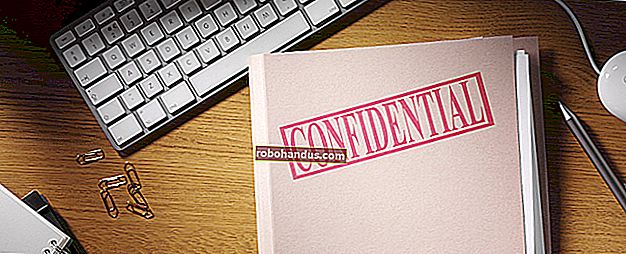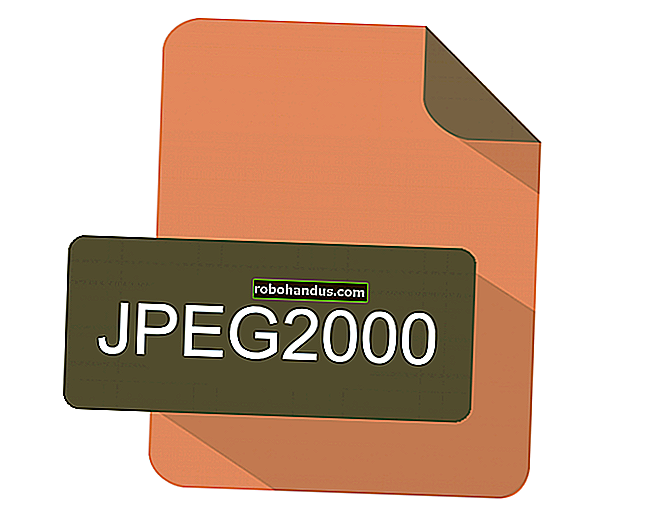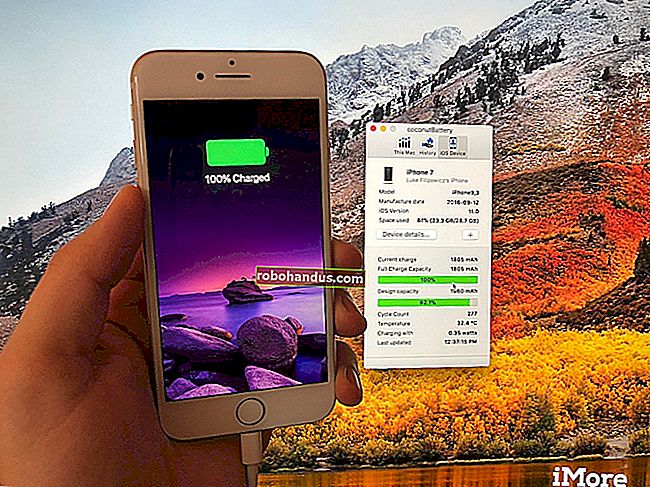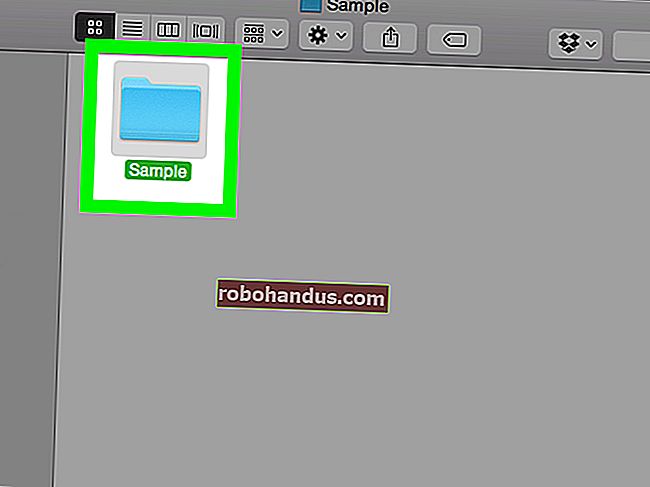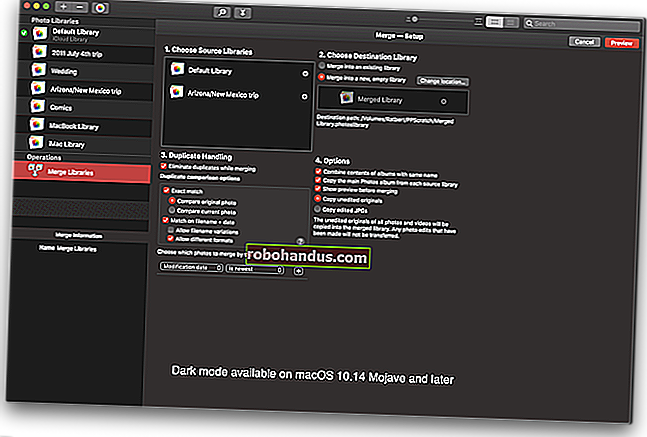Macのファンを手動で制御する方法

デフォルトでは、AppleはMacのファンを自動的に実行し(構成する方法はありません)、システムが熱くなりすぎるとファンを増やします。無料のMacファンコントロールアプリを使用すると、ファンを手動で制御できます。これを実行したい理由は2つあります。Macをより速く、より大きく、またはより遅く、より静かに実行できるようにするためです。Appleの自動制御は、中間のどこかを目指しています。
いくつかの警告
Macは、CPUが熱くなりすぎるとスロットルを調整し、温度が制御されるまでCPUの速度を大幅に低下させます。通常、これは温度が高くなりすぎる前に開始されますが、Appleが通常許可しているよりもファンの速度を上げることで、手動でCPUをさらに押し上げることができます。これは多くのノイズを発生させます、それが自動制御がそれを遅くしようとする理由です。
一方、ファンの騒音が嫌いな場合は、手動で下げることができます。これにより、システムが非常に高温になり、行き過ぎた場合にシステムが不安定になる可能性があることに注意してください。
どちらのオプションでも、CPUおよびその他のコンポーネントの温度を監視し、システムに損傷を与えていないことを確認する必要があります。また、ファンを最高速度で長時間稼働させると損傷する可能性があるため、ラップトップを拷問しないようにしてください。
ファンの制御

Macのファンコントロールアプリをダウンロードして、アプリケーションフォルダーに移動することから始めます。起動すると、すべてのファンのリストとカスタムコントロールを設定するオプションが表示されます。「自動」はデフォルトの動作を維持しますが、「カスタム」を開くと、特定のRPM値を設定したり、目標温度を設定したりできます。

センサーベースの値オプションは自動動作を模倣しますが、システムの温度を選択できます。パフォーマンスを向上させたい場合は最高温度を高くし、ファンを静かにしたい場合は最高温度を低くすることができます。
いい感じとして、このアプリではシステム内の温度センサーを監視することもできます。注意すべき主なものはCPUコアの温度です。

アプリケーションを常に開いたくない場合は、ファンとセンサーの1つを設定して、アプリアイコンを使用してメニューバーに表示することができます。これらの設定にアクセスするには、右下隅にある[設定]ボタンをクリックします。

これにより、メニューバーに優れたセンサーが追加され、2行で表示してもスペースを取りすぎません。

一般的な設定では、起動時にアプリケーションを起動し、華氏で温度を表示するオプションもあります。
画像クレジット:Anake Seenadee / Shutterstock